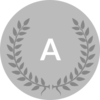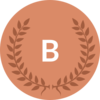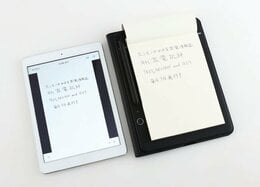電子ノート(デジタルノート)とは?iPadと違う?

電子ノートは、タブレット端末と見た目がよく似ているので、同じものと思っている人は多いのではないでしょうか?また、いちいち電子ノートを買わなくても、スマホやタブレットのメモアプリを使えば良いのではないかと思っている人もいるでしょう。
そこでここでは、そもそも電子ノートとは何か、電子ノートとタブレット(iPad)の違い、アプリではダメなのかということについて説明します。
電子ノートとは
電子ノートとは、その名の通り電子端末のノートです。通常の紙のノートやメモは書いた内容をパソコンやスマホに取り込む際、いちいち手動で打ち込み入力しなければなりません。しかし電子ノートならば、書いた内容を自動でデータ化することが可能なのです。
電子ノートとiPadの違い
電子ノートと見た目がよく似ているiPad。よく混合されがちですが、電子ノートとiPadでは「書き味」が大きく違います。
電子ノートには特殊加工された電子ペーパーが使用されており、書きやすさに重点をおいた作りです。一方タブレットやスマホは、タッチペンを使って文字や絵を書くことはできますが、タッチ部分の下にガラス面があり、ズレが生じやすくなっているのです。
また、価格も大きく違うポイントのひとつ。電子ノートの方がタブレットより安価なので「ただメモ機能が欲しい」という人には、タブレットより電子ノートの方がおすすめです。
アプリではだめ?
「わざわざ電子ノートを買わなくても、スマホやタブレットのメモアプリを使えば良いのでは?」と疑問を持つ人もいるでしょう。
確かに、スマホやタブレットのメモ機能はちょっとしたことをメモする分には便利です。しかし、書く内容が多かったり、細かいメモをとったりする場合は、先述のようにタブレットやスマホではズレが生じやすいので向いていません。
メモを取る場面が多い人は、アプリよりも電子ノートの方がおすすめです。
電子ノートを選ぶ際の4つのチェックポイント
電子ノートはさまざまなメーカーから発売されており、種類も豊富なので選ぶ際に迷ってしまいますよね。そこでここでは、電子ノートを選ぶ際のチェックポイントを解説します。
サイズ・重量

一口に電子ノートと言っても、そのサイズや重量はさまざまです。自分が使う場面に合わせてサイズを選ぶようにしましょう。
電子ノートをあまり持ち歩かず、会社などの中でのみ使うという場合は、多少大きめのサイズで重量があっても困ることは少ないので、携帯性より書きやすさを重視した方が良いでしょう。
一方、電子ノートを出先などに持って行って使うことが多いのであれば、持ち運びに便利なコンパクトサイズ(6インチ程度)のものを選ぶことをおすすめします。
電源の種類・駆動時間

電子ノートの電源の種類は、大きく分けて「充電式」「電池式」の2つです。充電式は乾電池の買い置きが必要ないことはメリットですが、一度の充電での駆動時間が電池式より短いことがデメリット。
対して電池式は乾電池の用意、ストックは必要ですが、駆動時間が長く、中には数年使用できるものもあります。
電子ノートは、充電式と電池式のどちらの場合も、駆動時間はメーカーによって差があるので、電源の種類や駆動時間など、自分に最も合ったものを選びましょう。
部分消しゴム機能の有無
部分消し機能の有無も、チェックするといいポイントです。安価で機能が少ないものだと部分消し機能が無く、書き間違いを修正したいときは全部を消さないといけないものもあります。
部分消し機能がないタイプは、間違えた部分に線を引くなどして訂正することも可能ですが、逆にメモ画面が見づらくなってしまうことも。
多少値段が上がったとしても、部分消し機能がある方がおすすめですよ。
カバーの有無
意外に重要なのが、カバーの有無。電子ノートの画面は、特殊な電子ペーパーであり、とてもデリケートです。
ほんの少しの衝撃でも破損してしまったり、故障の原因になったりするので、持ち運ぶことが多い場合は特にカバー付きのものを選ぶようにしましょう。
「カバーが無いけれど、どうしてもこれが良い!」という製品の場合は、画面に保護フィルムを貼ることをおすすめします。
アナログとデジタルのいいとこ取り 手書きメモはコピペを可能にする!

デジタルノートとひとくちにいっても、取ったメモ帳をスマホなどで撮影するタイプ、電子パッドにメモ帳をセットするタイプ、デジタルペンで専用のメモ帳に記録するタイプなど、さまざまなタイプがあります。それぞれに一長一短ありますが、いずれも取ったメモをアプリで管理し、メールやクラウドなどと連携することができます。


1冊数百円から購入できるデジタルノートはローコストである反面、スマホで撮影する手間があったり、機能も限られます。
あくまで取ったメモをキレイにバックアップし、タグなどでデジタル管理できるのがメリットです。しかしそこから一歩踏み込み、デジタルパッドやデジタルペンを組み合わせた製品を選ぶと、手書き文字のテキストデータ化といった高機能も利用できるように!
ただし、変換の精度や書き心地など性能差も気になるところ。ということで、高機能なデジタルノート&ペン3製品を実際に検証してみました。
ワコムなら乱筆でも高確率で 文字の認識ができました!

<スペック>
ワコム
Bamboo Spark
購入価格:1万8480円
サイズ・質量:約206×253×30mm・約535g
ペン重量:22g
駆動時間:約8時間
文字認識の精度とコストパフォーマンスの両面で優秀だったのが、ワコムの「Bamboo Spark(バンブースパーク)」です。今回試した製品の中では唯一、専用のノート以外でも使えるので、より安価な市販のメモ帳などで惜しげなく利用できます。
操作もシンプルで、本体に電源を入れ、ノートにひと通り書き込んだらボタンで保存するだけ。手元にスマホがなくても内部メモリに100ページ分のノートが保存できます。

ペンは22gと軽量で、握りやすいので不必要に疲れることもありません。ペン先に向かうにつれて細くなっていく形状で、先端を把握しやすいのもポイントです。


ノートに書いたものが、弱めの筆圧でも薄くなることなくデータ化されます。文字認識の精度はかなり高いので、少し誤字を直せばすぐにメール送信できるレベルといえます。

専用アプリでは黒のペンで取り込んだデータへの書き足しや、分割ができる程度で、必要最小限という印象。ただし着色などの高度な編集も連携アプリである「Bamboo Paper」で続けられるので問題ありません。

C評価: コクヨはアプリは多機能ですが
文字認識に不安が残りました

<スペック>
コクヨ
CamiApp S
購入価格:1万5930円(ノートブックタイプ)
サイズ・質量:約258×179×38mm・730g
ペン重量:17g
駆動時間:約12.5時間
「Bamboo Spark」と同じく、電子パッドにノートをセットし、書き込んでからデータを保存・転送するタイプ。ノートがコントローラーとなり、ペンでセーブなどの操作をします。データの保存先をEvernoteなど他のアプリに指定することも可能。専用ノートを使用するためコストはやや割高になります。

ペンは17gで今回最軽量と好感が持てる反面、ペンの先端が太く、ペン先が見えづらい形状は評価が分かれるところです。


ノートに書いたものが薄めにデータ化されたのが気になります。また文字認識も誤変換が多発。スラッシュ表記の日付などが特に苦手の模様。

取り込んだデータの見栄えを良くする再編集やデータのタグ付け整理、Googleカレンダーとの連携など機能の豊富さでは随一。アプリ内で色付けも行えます。

ペンが太く若干書きづらいが 録音もできるlivescribe

<スペック>
livescribe
Livescribe 3
購入価格:2万5460円
ペン重量:34g
駆動時間:約14時間
デジタルペンで専用のノートに記入するタイプです。ペンの電源を入れ、スマホのアプリも立ち上げて書き始めると、書いている内容がスマホの画面にそのまま反映されていきます。メモを取りながら音声録音もできるのが大きなメリット。ただし専用のノートが必要で1冊500円とやや高額。販売店が限られるため手軽さに欠けるという側面もあります。

高級万年筆のようなルックスで、ペン先の認識性は良好です。しかし、太めで重さを感じる独特のペンは、長時間使うと疲れてしまうこともあります。


ブロックごとに文字を認識。グニャグニャの文字もほぼ正確に変換され、満足できる精度。丸数字が苦手のようですが、何文字かを直すだけで済む文字認識率です。かなりの精度を持っているといえます。

ノートブックごとに保存したデータが並び整理され見やすい作り。メモ・音声データの共有や操作もアプリから行います。

[まとめ]精度に差はあれど メモのテキスト化機能は便利!
今回、文字認識の精度としては甲乙付け難い結果となったBamboo SparkとLivescribe 3ですが、決め手はやはりコストパフォーマンス。本体の価格差はもちろんですが、ノートはやはり消耗品。
高価な純正ノートが必要な他機種に対して、Bamboo Sparkは市販のノートも使えるので、価格を気にせずガシガシ使うことができるのは大きなアドバンテージです。
もちろんペンの書きやすさや、認識しやすい文字が書けるか、という点は個人差がありますので、ぜひ店頭でも触って欲しいところですが、それを考慮してもBamboo Sparkなら、かなりの人が満足できるのではないでしょうか。
ぜひデジタルノートを活用して、無駄の極みともいえるパソコンでの打ち直しをスッキリ解決しましょう!